Hvad er en browserudvidelse?
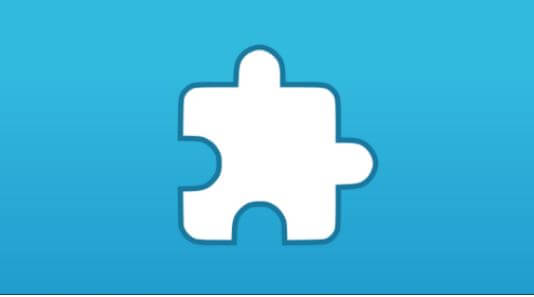
Internetbrowsere har udviklet sig til at blive meget mere end blot at opfylde rollen som en internetnavigatorer. En stor del af denne udvikling var introduktionen af "udvidelser/extensions". Disse giver dig mulighed for at kontrollere, hvordan hjemmesider indlæses og opfører sig, og de kan tilmed tilføje ekstra funktioner til din internetbrowser.
Browserudvidelser går helt tilbage til 1999 med den fjerde version af Microsofts Internet Explorer. Det var dog først senere, at disse udvidelser blev til de kraftfulde værktøjer, som de er i dag.
De første udvidelser til Internet Explorer blev kaldt "Explorer-bars". Der var tale om specialiserede værktøjslinjer, der kunne føjes til internetbrowserens brugerinterface.
Mozillas Firefox-browser var den næste i rækken, der understøttede udvidelser. Disse kom til i 2004, efterfulgt af Opera i 2009 og endelig hoppede Google Chrome med vognen i 2010 sammen med Safari.
Microsofts nyeste Edge-browser understøtter naturligvis også udvidelser.
Hvad kan browserudvidelser tilbyde?
Omfanget af, hvad en browserudvidelse kan tilbyde, afhænger af browseren. Der findes næsten en app til alle tænkelige former for brugsscenarier inden for teknologiens forunderlige verden, og det samme gælder praktisktaget browserudvidelser.
Der findes et hav af ting, du kan gøre med udvidelser. Du kan ændre, hvordan browserfaner fungerer, integrere din udvidelser til at tage notater med, få Gmail-underretninger, tjek af grammatik og du kan endda spille spil via browserudvidelser.
Der er to almindelige typer udvidelser. De fleste udvider enten funktionaliteten i selve browseren eller integrerer en eksisterende tjeneste med browseren.
I den første kategori finder du ting som Picture-in-Picture til alle videoafspillere, lydstyrkekontrol for hver fane, dark mode til hjemmesider, der ikke har et sådan, split-screen-faner og masser af æstetiske tilpasninger – you name it, og der findes en browerudvidelse.
Den anden kategori omfatter ting som Gmail notification checker, en "Gem til Google Drev" knap, en Evernote-web-cutter, en Todoist-menu i værktøjslinjen, rabatkuponer til onlinebutikker og meget mere.
Listen er efterhånden uendelig lang, og vi anbefaler dig, at tjekke udvalget for din ynglings browser. Her finder du for eksempel udvidelser til Google Chrome
Er udvidelser sikre at bruge?
Så nyttigt som browserudvidelser kan være, præsenterer de ligeledes sikkerhed og privatlivets fred. Dette har at gøre med de tilladelser, de får, når du installerer dem. Google Chrome-udvidelser kan for eksempel næsten alle læse og ændre alle dine data på de hjemmesider, du besøger.
Derudover kører udvidelser hele tiden i din browser. De kører, når du tjekker Facebook, når du overfører penge fra din netbank, og når du indtaster dine kreditkortoplysninger på portaler som Amazon.
Rammer du en ondsindet browserudvidelse, kan disse logge dine tastetryk, og dermed potentielt stjæle adgangskoder og personlige oplysninger. De kan tilmed omdirigere din søgetrafik til et andet utilsigtet site eller sælge dine internetbrowsedata til annoncører med videre.
Dette er heldigvis ikke kutyme for langt størstedelen udvidelser, men det sker, og du skal være opmærksom på, at dette er en del af gamet.
Et særligt farligt aspekt af udvidelser er, hvordan de kan opdateres automatisk. Dette betyder, at en populær udvidelse kan blive hacket og opdateret på din enhed og begynde at indsamle data uden din viden.
Så er udvidelser sikre at bruge? Det findes ikke noget gyldent svar på dette spørgsmål.
Generelt, hvis du downloader browserudvidelser med positive anmeldelser, bør du som udgangspunkt være bedre sikret. Men den bedste praksis er at bruge så få udvidelser som muligt.
Brug kun det, du har brug for.
Sådan installeres browserudvidelser
Med dette i tankerne, lad os vende blikket mod installation af udvidelser. Det er simpelthen et spørgsmål om at besøge webbutikken til din foretrukne browser.
Google Chrome
Processen starter med at gå til Chrome Webshop. Du kan søge efter navn eller gennemse efter kategori. Når du har fundet en udvidelse, skal du blot klikke på knappen "Føj til Chrome".
Microsoft Edge
Microsoft Edge-udvidelser kan downloades fra Microsoft Store og Chrome Web Store. Det er bare et spørgsmål om at finde en udvidelse og klikke på knappen "Get".
Mozilla Firefox
Firefox bruger udtrykket "Add-ons" meget, når der henvises til udvidelser. Du kan søge efter, gennemse og installere Firefox-udvidelser fra Mozilla-Add-ons-siden.
Apple Safari
Safari-udvidelser kan downloades fra Mac App Store. Du kan søge efter navn eller gennemse forskellige kategorier på siderne "Safari-udvidelser". Klik på knappen “Installer”, når du finder en, du kan lide.
Tænk på udvidelser som "mini-apps", der kan tilføje funktionalitet og integrere dine yndlingsservices med din browser. Har du absolut brug for udvidelser for at bruge en webbrowser? Slet ikke. Kan de forbedre din browseroplevelse? Absolut.









